- Yazar Jason Gerald [email protected].
- Public 2024-01-19 22:14.
- Son düzenleme 2025-01-23 12:50.
Bu wikiHow makalesi sana, çevrimdışı izlemek için akışlı videoları nasıl indireceğini öğretir. Videoları indirmek için üçüncü taraf uygulamalarının kullanılması, YouTube (ve muhtemelen diğer siteler) kullanıcı sözleşmesinin şartlarının ihlalidir. Bu etkinlik aynı zamanda telif hakkı yasalarını da ihlal eder, bu nedenle bu tür içerikleri indirmek için tasarlanmış uygulamalar genellikle kaldırılır veya engellenir.
Adım
Yöntem 1/3: Y2Mate.com'u Kullanma
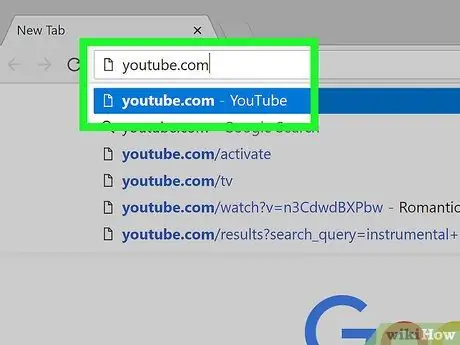
Adım 1. Bir video akışı web sitesini ziyaret edin
YouTube.com gibi video akışı web sitelerini ziyaret etmek için bir web tarayıcısı kullanın.
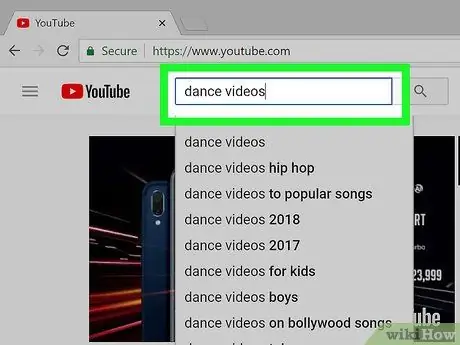
2. Adım. İndirmek istediğiniz videoyu bulun
İstediğiniz videonun başlığını veya açıklamasını yazmak için sayfanın üst kısmındaki arama çubuğunu kullanın.
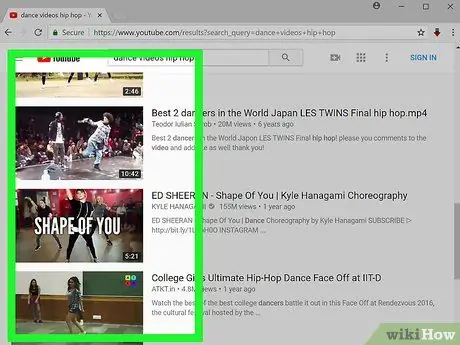
Adım 3. Videoyu tıklayın
İndirmek istediğiniz videoyu üzerine tıklayarak seçin.
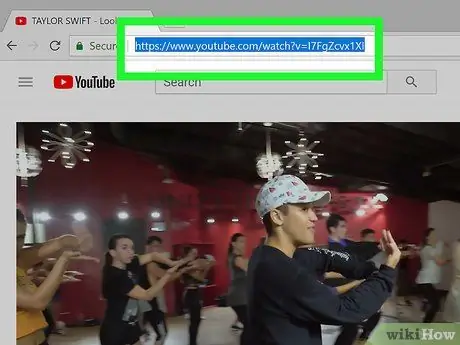
4. Adım. Video URL'sini kopyalayın
Tarayıcı penceresinin üst kısmındaki arama çubuğuna tıklayın, " Düzenlemek ” menü çubuğunda, ardından “ Hepsini seç " Bundan sonra, " Düzenlemek "tekrar ve tıklayın" kopyala ”.
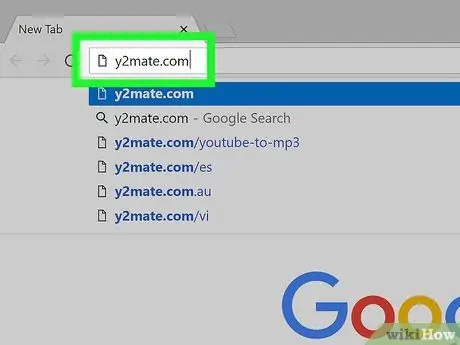
Adım 5. Y2Mate.com'u ziyaret edin
Tarayıcınızın üst kısmındaki arama çubuğuna "y2mate.com" yazın ve Return tuşuna basın.
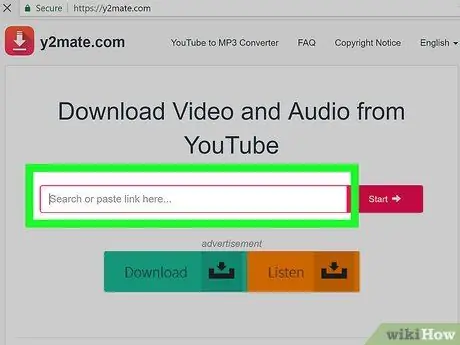
Adım 6. Bağlantı alanını tıklayın
Tarayıcı penceresinin en üstündedir. Kopyalanan YouTube bağlantısını alana yapıştırın.
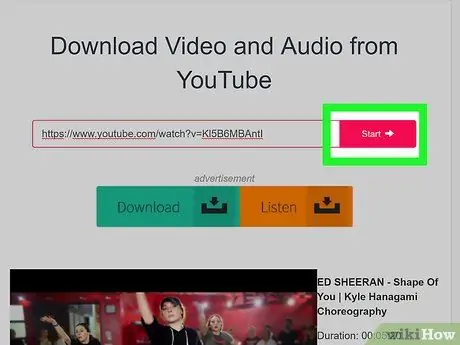
Adım 7. Başlat'a tıklayın
Girdiğiniz bağlantının sağındaki mavi bir düğmedir.
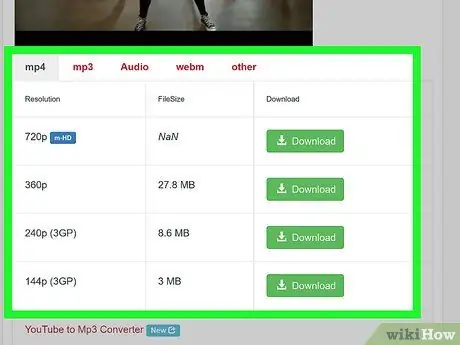
Adım 8. Video kalitesini seçin
Kullanılabilir çözünürlüklerin bir listesi görüntülenecektir. İhtiyaçlarınıza en uygun video kalitesine tıklayın.
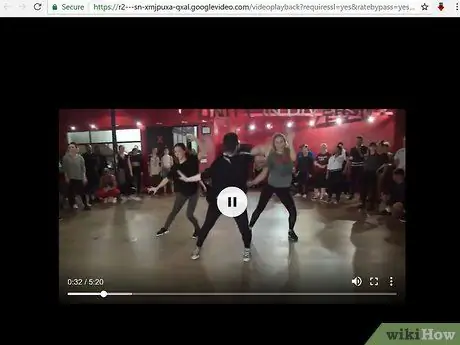
Adım 9. Videonun birkaç saniye içinde indirilmesini bekleyin
Tamamen yüklendikten sonra, bilgisayarınız veya cihazınız internete bağlı değilken bile videoyu istediğiniz zaman tarayıcınızda izleyebilirsiniz.
Yöntem 2/3: Savefrom.net'i Kullanma
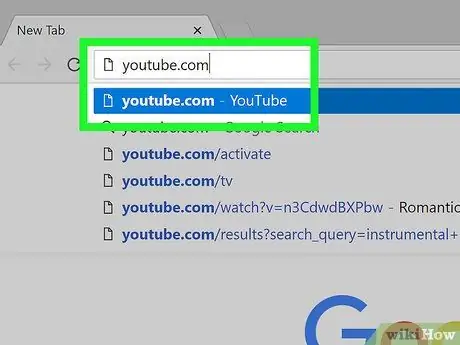
Adım 1. Bir video akışı web sitesini ziyaret edin
YouTube.com gibi video akışı web sitelerini ziyaret etmek için bir web tarayıcısı kullanın.
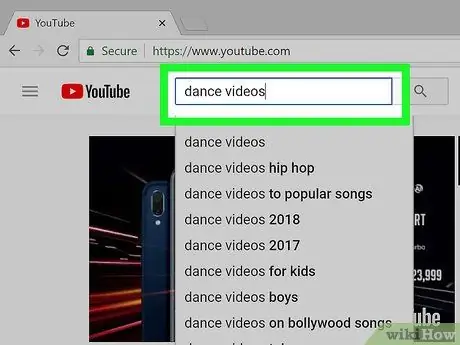
2. Adım. İndirmek istediğiniz videoyu bulun
İstediğiniz videonun başlığını veya açıklamasını yazmak için sayfanın üst kısmındaki arama çubuğunu kullanın.
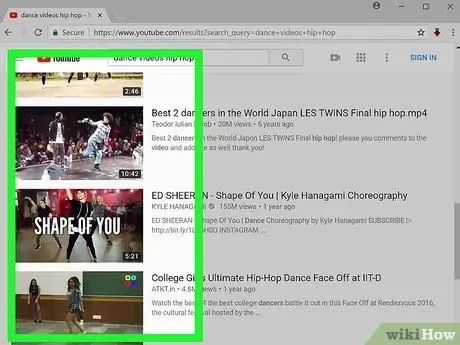
Adım 3. Videoyu tıklayın
İndirmek istediğiniz videoyu üzerine tıklayarak seçin.
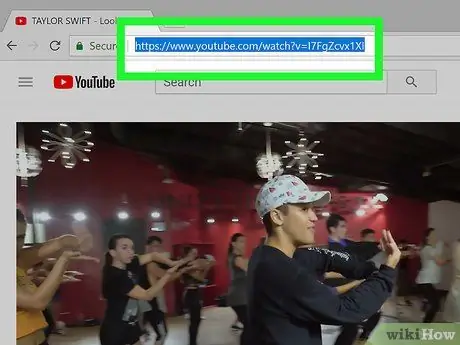
4. Adım. Video URL'sini kopyalayın
Tarayıcı penceresinin üst kısmındaki arama çubuğuna tıklayın, " Düzenlemek ” menü çubuğunda, ardından “ Hepsini seç " Bundan sonra, " Düzenlemek "tekrar ve tıklayın" kopyala ”.
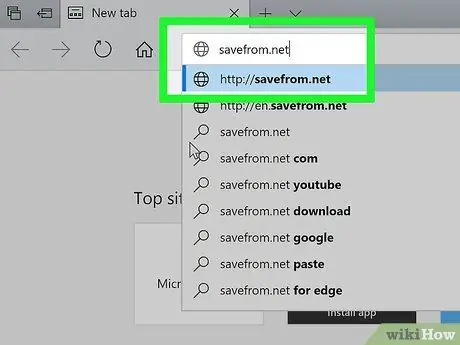
Adım 5. SaveFrom.net'i ziyaret edin
Tarayıcınızın üst kısmındaki arama çubuğuna "savefrom.net" yazın ve Return tuşuna basın.
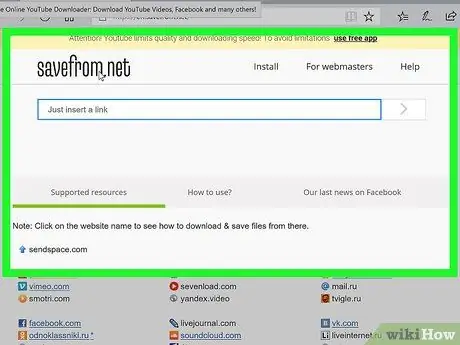
Adım 6. Bağlantı alanını tıklayın
Bu alan, tarayıcı pencerenizdeki "savefrom.net"in altındadır.

Adım 7. Ekranın üst kısmındaki menü çubuğunda Düzenle'ye tıklayın
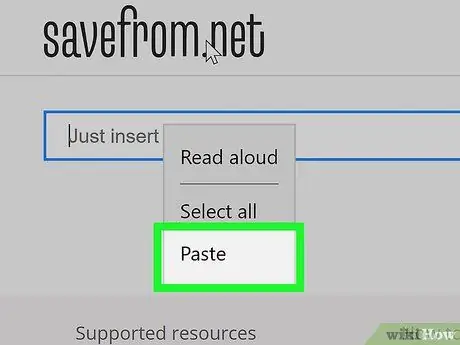
Adım 8. Yapıştır'a tıklayın
Kopyalanan YouTube bağlantısı metin alanına yapıştırılacaktır.
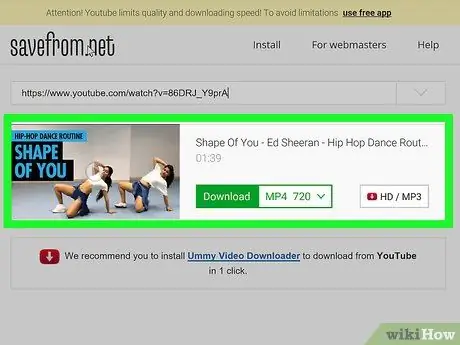
Adım 9. > öğesine tıklayın
Girdiğiniz bağlantının sağındaki mavi bir düğmedir.
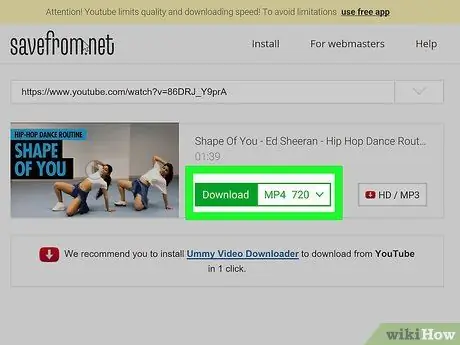
Adım 10. Tarayıcıda videoyu indir'e tıklayın
Pencerenin sağ alt köşesindedir.
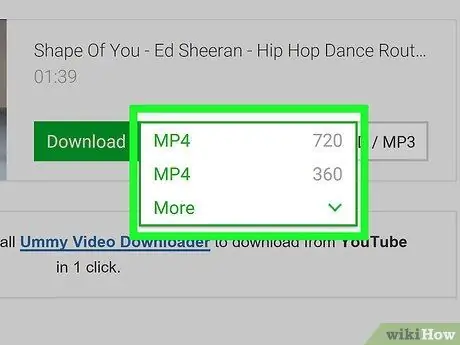
Adım 11. Video kalitesini seçin
Daha önce girdiğiniz bağlantının altında görünen yeşil "İndir" düğmesinin sağındaki metne tıklayın. Bundan sonra, mevcut video biçimleri ve kalitesinden oluşan bir menü yüklenecektir. Dokunarak veya üzerine tıklayarak istediğiniz kaliteyi seçin.
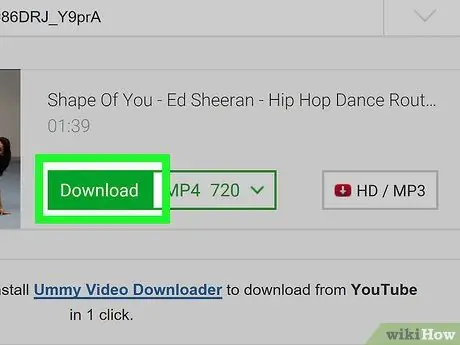
Adım 12. İndir'e tıklayın
Bir iletişim kutusu açılacak ve bu kutudan isterseniz dosya adını değiştirebilirsiniz.
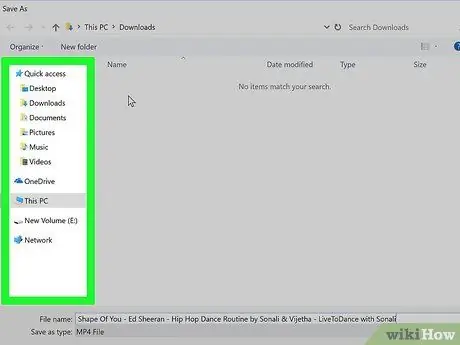
Adım 13. Videonun kaydedileceği konumu belirleyin
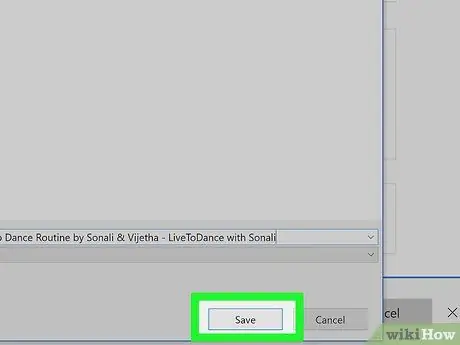
Adım 14. Kaydet'e tıklayın
Bu, iletişim kutusunun sağ alt köşesindeki mavi bir düğmedir. Video daha sonra bilgisayara indirilecek ve daha sonra çevrimdışı olarak izlenebilir.
Yöntem 3/3: YouTube Red'i Mobil Cihazda Kullanma
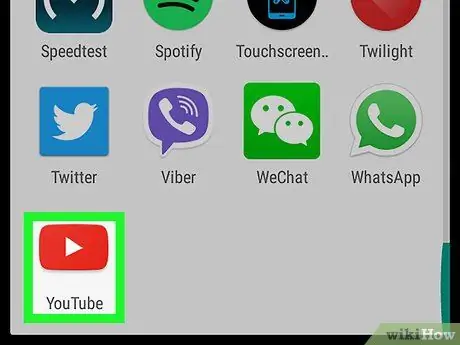
Adım 1. YouTube'u açın
Bu uygulama, beyaz bir üçgenle çevrili kırmızı bir üçgen içeren beyaz bir simgeyle işaretlenmiştir.
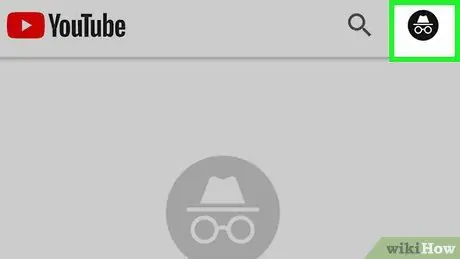
2. Adım. Google hesabı profil fotoğrafına dokunun
Ekranın sağ üst köşesindedir.
Hesabınızda oturum açmadıysanız, ekranın sağ üst köşesindeki kırmızı ve beyaz siluet simgesine dokunun ve ardından “ KAYIT OLMAK ” ve Google hesabı kullanıcı adınızı ve şifrenizi girin.
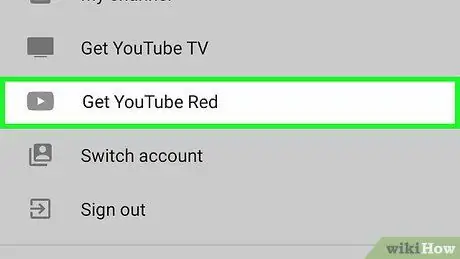
3. Adım. YouTube Red Edin'e dokunun
Menünün en üstündedir.
- YouTube Red, YouTube kullanıcı sözleşmesini ihlal etmeden videoları çevrimdışı görüntüleme için indirmenize izin veren ücretli bir abonelik hizmetidir.
- Akış, televizyon izlerken olduğu gibi videonun bir kopyasına sahip olmak zorunda kalmadan video izleme yöntemidir. Ancak, bu yöntem bir internet bağlantısı gerektirir. Bu yöntem aynı zamanda video yaratıcılarının telif haklarının korunmasına da yardımcı olur.
- İndirilen videolar, iPad'inizde veya diğer cihazınızda depolama alanı kaplar, ancak internet bağlantısı olmadan da izlenebilir. Videoyu kendiniz satın almadıysanız veya çekmediyseniz ya da içerik oluşturucudan izin almadıysanız, videonun bir kopyasını saklamak telif hakkı yasasını ihlal edebilir. Genellikle YouTube'dan video indirmek, YouTube kullanıcı sözleşmesinin ihlalidir.
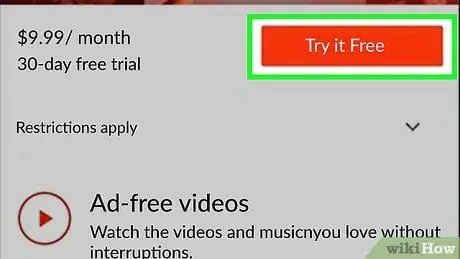
Adım 4. ÜCRETSİZ DENEYİN'e dokunun
Bu, ekranın sağ tarafında bulunan mavi bir düğmedir.
- Üyeliğin başlangıcında 30 günlük ücretsiz deneme süresi geçerlidir.
- Üyeliğinizi YouTube'daki "Ayarlar" menüsünden iptal edebilirsiniz.
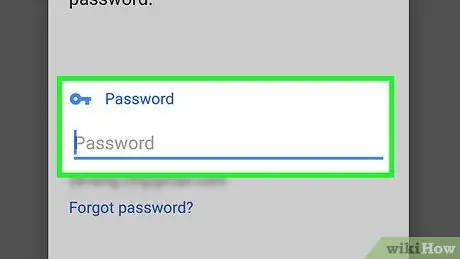
Adım 5. Şifreyi girin
Satın alma işlemini onaylamak için Apple kimliğiyle ilişkili parolayı yazın.

Adım 6. Tamam'a dokunun
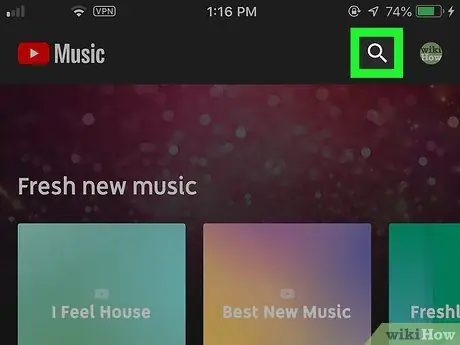
Adım 7. “Ara” simgesine dokunun
Ekranın sağ üst köşesindeki bir büyüteç simgesidir.
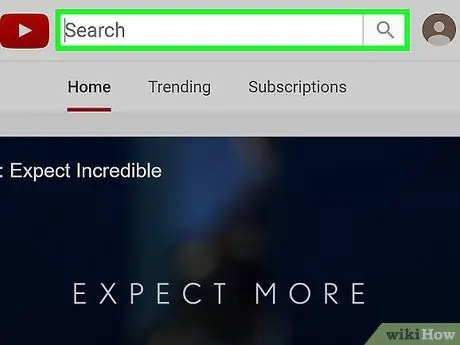
Adım 8. Arama anahtar sözcüklerini girin
İstediğiniz videonun başlığını veya açıklamasını yazmak için ekranın üst kısmındaki arama çubuğunu kullanın.
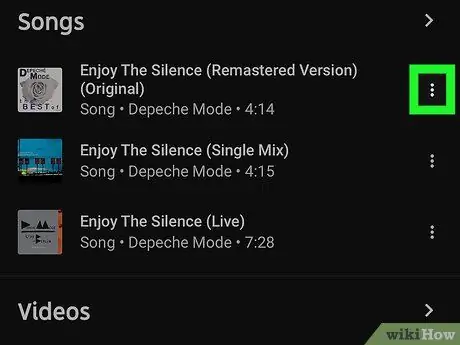
Adım 9. öğesine dokunun
İndirmek istediğiniz videonun başlığının yanındadır.
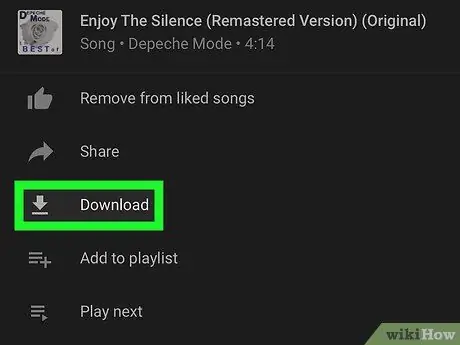
Adım 10. Çevrimdışı kaydet'e dokunun
Menünün ortasında.
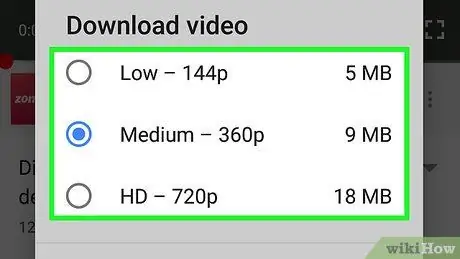
Adım 11. Bir kalite seçin
Video dosyasının orijinal kalitesine bağlı olarak indirilecek videonun kalitesini seçebilirsiniz.
Daha yüksek kaliteli videolar, cihazda daha fazla depolama alanı kaplar
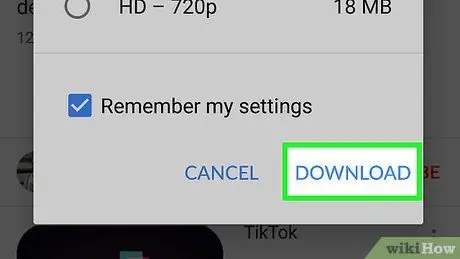
Adım 12. Tamam'a dokunun
Video, iPad'in depolama alanına indirilecektir.
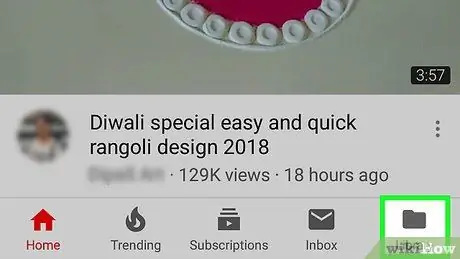
Adım 13. Kitaplık'a dokunun
Bu klasör simgesi ekranın altındadır.

Adım 14. Çevrimdışı videolar'a dokunun
Bu seçenek, ekranın sol bölmesindeki "Çevrimdışı kullanılabilir" bölümündedir.
- İndirilen videolar sağ bölmede görüntülenecektir.
- Oynatmak için videoya dokunun.






